Как пользоваться фотоаппаратом кэнон: Как правильно фотографировать: Canon для новичков
ИНСТРУКЦИЯ ПО ЭКСПЛУАТАЦИИ фотоаппарат CANON PRIM AS-1
| Фотоаппарат CANON PRIM AS-1 руководство пользователя |
Фотоаппарат CANON PRIM AS-1 руководство пользователя
Благодарим Вас за то, что Вы выбрали именно фотоаппарат Canon. Для того, чтобы правильно пользоваться фотоаппаратом, настоятельно рекомендуем Вам внимательно прочесть настоящую инструкцию, и строго придерживаться изложенным в ней рекомендациям.
Настоящий фотоаппарат представляет собой полностью автоматизированную камеру, кото-рая может быть использована как на суше, так и в воде. Фотографирование облегчается тем, что в конструкции камеры применена технология автоматической фокусировки объектива AiAF (Smart AF).
Функциональные возможности фотоаппарата CANON PRIM AS-1. Камера быть использована везде: в горах и на пляже. Водонепроницаемый корпус позволяет делать снимки на глубине до 5 м под водой.
Настоятельно рекомендуем внимательно ознакомиться с содержанием инструкции фотоаппарат CANON PRIM AS-1 главы «Уход за камерой после ее использования». Внутренняя конструкция камеры не допускает попадания воды. Не допускается мытье камеры под струей воды или использование на глубине, превышающей 5 м. Не прыгайте в воду с камерой и не бросайте ее в воду. Любое из этих действий может привести к разгерметизации корпуса и серьезным повреждениям камеры. При помощи влажного хлопчатобумажного тампона регулярно удаляйте песок, волосы или другие посторонние твердые тела и наслоения с герметизирующей прокладки крышки корпуса, уплотнительного кольца крышки блока питания, а также прочих плотно соприкасающихся поверхностей, во избежание просачивания воды внутрь корпуса.
Если внутрь камеры попала вода, немедленно извлеките элемент питания, и обратитесь в сервисную службу Canon. Если уплотнительные кольца или герметизирующие прокладки получили какое-либо повреждение, свяжитесь с сервисной службой Canon. Запасные прокладки и уплотнительные кольца приобретаются отдельно и не входят в комплект поставки.
Перед тем как открыть крышку корпуса камеры, удалите с корпуса пыль и влагу. Установите кассету с пленкой, вытянув зарядный язычок пленки до специальной метки. Перед тем, как закрыть крышку корпуса, проверьте герметизирующую прокладку крышки корпуса и другие, плотно соприкасающиеся, поверхности 0 не предмет попадания на них посторонних твердых предметов, способных вызвать разгерметизацию камеры. После того, как крышка будет закрыта, камера автоматически перемотает пленку на первый кадр. Проверьте, не остались ли капли воды или песчинки на объективе.
Если подводная съемка производилась в море, или на корпус камеры попал песок или пыль, промойте камеру, погрузив ее в емкость в водопроводной водой, затем насухо вытрите сухой мягкой тканью. После полной обратной перемотки пленки на кассету перед открытием крышки корпуса убедитесь в отсутствии пыли или иного загрязнения, а также влаги на корпусе.
Храните камеру в сухом прохладном и чистом месте. Не оставляйте ее под воздействием прямого солнечного света, а также в местах, где она может подвергнутся перегреву, например, в отделении для перчаток приборной панели автомобиля или на полке около заднего стекла. Не пытайтесь самостоятельно разбирать камеру. Внутренняя конструкция имеет контур высокого напряжения. Элементы питания, используемые для работы камеры, могут взорваться и вызвать ожоги, если их пытаться разобрать, перезаряжать, а также в случае короткого замыкания или перегрева. Для очистки внутренних поверхностей используйте щетку или продувайте их при помощи резиновой груши. Не допускается попадание жидкостей внутрь камеры. Если камера требует более тщательной очистки изнутри, обратитесь в сервисную службу Canon.
Внутренняя конструкция имеет контур высокого напряжения. Элементы питания, используемые для работы камеры, могут взорваться и вызвать ожоги, если их пытаться разобрать, перезаряжать, а также в случае короткого замыкания или перегрева. Для очистки внутренних поверхностей используйте щетку или продувайте их при помощи резиновой груши. Не допускается попадание жидкостей внутрь камеры. Если камера требует более тщательной очистки изнутри, обратитесь в сервисную службу Canon.
В случае просвечивания рентгеновскими лучами, например во время прохождения досмотра в аэропорту, пленка может засветиться, даже если она была заряжена в камеру. Требуйте иных методов проведения досмотра. Цветопередача отснятой пленки может быть нарушена, если пленка долгое время оставалась непроявленной. Проявляйте пленку сразу после того, как она была отснята.
Настоящий фотоаппарат является цифровым устройством, отвечающим требованиям Части 15 FCC, не создающим чувствительный радио (теле) помех и устойчивым к воздействию радио (теле) помехам, появляющимся в результате работы бытовой аппаратуры. Однако даже при правильном использовании, применяемое в процессе работы камеры радио излучение, может создать определенные помехи приему радио и теле программ. В этом случае необходимо переориентировать принимающую радио (теле) антенну, увеличить расстояние между камерой и радио (теле) устройствами, обратиться за консультацией к специалистам по настройке радио (теле) аппаратуры. Настоящее устройство относится к цифровым устройствам класса В.
Однако даже при правильном использовании, применяемое в процессе работы камеры радио излучение, может создать определенные помехи приему радио и теле программ. В этом случае необходимо переориентировать принимающую радио (теле) антенну, увеличить расстояние между камерой и радио (теле) устройствами, обратиться за консультацией к специалистам по настройке радио (теле) аппаратуры. Настоящее устройство относится к цифровым устройствам класса В.
Инструкция по установке элемента питания в фотоаппарат CANON PRIM AS-1. Для работы камеры необходим один литиевый трехвольтовый элемент питания типа CR 123A/DL. При помощи монеты поверните фиксатор крышки блока питания по стрелке. Откройте крышку блока питания. Соблюдая полярность контактов, указанную на корпусе, установите элемент питания. Проверьте чистоту и состояние уплотнительного кольца крышки блока питания и герметизирующей прокладки на корпусе. Закройте крышку блока питания и затяните винт.
Срок службы элемента питания одного элемента питания должно хватить для того, чтобы отснять 18 пленок по 24 кадра, используя в 50% снимков вспышку.
Инструкция по правильному включению питания фотоаппарат CANON PRIM AS-1. Установите ручку переключателя режимов работы камеры в положение €1!ЕЗ!Ш. Если Вам потребуется сделать большое количество снимков, например, в путешествии или на свадьбе, всегда имейте при себе запасной элемент питания.
Показания светового индикатора в глазке видоискателя. При неполном нажатии на кнопку спуска затвора. Индикатор горит ровным светом: резкость на объект съемки наведена (готовность к съемке). Индикатор не горит: объект съемки находится слишком близко. Немного отойдите от объекта, и дайте камере возможность навести резкость (относится только к съемке на суше). Индикатор мигает (16 раз в секунду): Предупреждение о длительной экспозиции.
Будьте внимательны при съемке, следите, чтобы волосы или пальцы рук не закрывали объектив, излучатель системы автоматической фокусировки и наведения резкости, окна системы автоматической фокусировки и наведения резкости и экспонометра, а также вспышку.
Инструкция спуск затвора (съемка) фотоаппарат CANON PRIM AS-1. Нажмите на кнопку спуска затвора не до конца, чтобы сработала система автоматического наведения резкости, затем дожмите кнопку спустите затвор (снимите кадр). после того, как снимок был сделан, пленка автоматом перематывается на следующий кадр. Техника нажимания на кнопку спуска затвора является важным моментом при съемке: резкое нажатие (удар) кончиком пальца или ногтем по кнопке может вызвать смещение камеры во время съемки (так называемый эффект «дрожания камеры»), что может стать причиной нерезких снимков.
Инструкция по распаковке фотоаппарата CANON PRIM AS-1. Перед тем как открыть камеру, проверьте, нет ли на ее корпусе пыли или влаги. Протрите корпус при необходимости. Сдвиньте ползунковый фиксатор замка крышки корпуса вниз и откройте крышку. Проверьте состояние герметизирующей прокладки (оранжевого цвета) и других плотно соприкасающихся поверхностей. При необходимости удалите с них песок, волосы или иные посторонние тела немного влажным хлопчатобумажным тампоном. Установите кассету с пленкой в специальную нишу. Аккуратно вытяните язычок пленки до тех пор, пока он не достигнет метки на корпусе. Убедитесь, что пленка находится между направляющих. Закройте крышку корпуса. Включите питание, повернув ручку переключателя режимов съемки. фотоаппарат автоматом перемотает пленку к первому кадру и в окне счетчика кадров появится цифра «1». Если цифра «1» не появилась в окне счетчика кадров, перезарядите пленку. Для подводной съемки рекомендуется использовать пленку высокой светочувствительности, например, ISO 400.
Инструкция съемки в режиме автоматического срабатывания вспышки. Установите ручку переключателя режимов съемки в положение. Камера переключится на режим автоматического срабатывания вспышки (при соответствующем освещении объекта съемки) с одновременным включением системы подавления эффекта «красных глаз». Даже если объект съемки размещен не точно по центру рамки автоматического наведения резкости, система AiAF (Smart AF) обеспечит четкость изображения на снимке. Скомпонуйте кадр при помощи вспомогательных рамок в глазке видоискателя. Нажмите кнопку спуска затвора на полхода, для автоматической фокусировки объектива и наведения резкости, в привязке к объекту, находящемуся в рамке автоматического наведения резкости AF. Как только фокусировка объектива и наведение резкости будет завершено, засветится зеленым цветом индикатор в глазке видоискателя , показывающий готовность камеры к съемке. Система автоматической фокусировки объектива и наведения резкости не функционирует в случае, если объект находится на расстоянии меньше 45 см. Аккуратно дожмите кнопку спуска затвора до конца, чтобы отснять кадр. При съемке через окно располагайте камеру под приемлемым углом, так, чтобы расстояние до ближайшего объекта было не меньше 20 см. Если во время съемки на суше не горит зеленый индикатор в глазке видоискателя, это значит, что Вы находитесь ближе, чем 45 см к снимаемому объекту. Увеличьте расстояние между камерой и объектом, по меньшей мере до 45 см, и продолжите съемку.
Скомпонуйте кадр при помощи вспомогательных рамок в глазке видоискателя. Нажмите кнопку спуска затвора на полхода, для автоматической фокусировки объектива и наведения резкости, в привязке к объекту, находящемуся в рамке автоматического наведения резкости AF. Как только фокусировка объектива и наведение резкости будет завершено, засветится зеленым цветом индикатор в глазке видоискателя , показывающий готовность камеры к съемке. Система автоматической фокусировки объектива и наведения резкости не функционирует в случае, если объект находится на расстоянии меньше 45 см. Аккуратно дожмите кнопку спуска затвора до конца, чтобы отснять кадр. При съемке через окно располагайте камеру под приемлемым углом, так, чтобы расстояние до ближайшего объекта было не меньше 20 см. Если во время съемки на суше не горит зеленый индикатор в глазке видоискателя, это значит, что Вы находитесь ближе, чем 45 см к снимаемому объекту. Увеличьте расстояние между камерой и объектом, по меньшей мере до 45 см, и продолжите съемку. Регулярно проверяйте защитный экран объектива на предмет его загрязнения. При необходимости протирайте. Пока горит лампа системы подавления эффекта «красных глаз», кнопка спуска затвора не может быть дожата примерно 1 секунду. Это увеличивает эффективность работы данной системы. Если Вы хотите снимать без задержки спуска затвора при подавлении эффекта «красных глаз», установите ручку переключателя в положение, включив режим постоянного срабатывания вспышки.
Регулярно проверяйте защитный экран объектива на предмет его загрязнения. При необходимости протирайте. Пока горит лампа системы подавления эффекта «красных глаз», кнопка спуска затвора не может быть дожата примерно 1 секунду. Это увеличивает эффективность работы данной системы. Если Вы хотите снимать без задержки спуска затвора при подавлении эффекта «красных глаз», установите ручку переключателя в положение, включив режим постоянного срабатывания вспышки.
Режим подавления эффекта «красных глаз». При съемке со вспышкой в условиях недостаточной освещенности зрачки фотографируемых могут получиться на снимке красного цвета. Это явление принято называть эффектом «красных глаз». В этом режиме, лампа системы подавления эффекта «красных глаз» горит примерно 1 секунду перед спуском затвора, снижая вероятность проявления этого эффекта на снимках. В то время, когда горит лампа системы подавления эффекта «красных глаз», зеленый индикатор в глазке видоискателя мигает (16 раз в секунду). Для большей эффективности подавления «красных глаз» предложите снимаемому смотреть при съемке на лампу системы подавления эффекта «красных глаз». Пока горит лампа системы подавления эффекта «красных глаз», кнопка спуска затвора не может быть дожата примерно 1 секунду. Это увеличивает эффективность работы данной системы. Если Вы хотите снимать без задержки спуска затвора при подавлении эффекта «красных глаз», установите ручку переключателя в положение +, включив режим постоянного срабатывания вспышки.
Пока горит лампа системы подавления эффекта «красных глаз», кнопка спуска затвора не может быть дожата примерно 1 секунду. Это увеличивает эффективность работы данной системы. Если Вы хотите снимать без задержки спуска затвора при подавлении эффекта «красных глаз», установите ручку переключателя в положение +, включив режим постоянного срабатывания вспышки.
Инструкция по извлечению отснятой пленки. После того, как будет отснят последний кадр, автоматически включается обратная перемотка пленки на кассету. Перед тем как открыть камеру, вытрите с ее корпуса пыль, песок и влагу. Во время обратной перемотки счетчик кадров ведет обратный отсчет. Можно открыть крышку камеры, когда остановится обратная перемотка и счетчик кадров покажет «S». Сдвиньте ползунковый фиксатор замка крышки корпуса в направлении, указанном стрелкой и откройте крышку. Извлеките кассету. Если перед этим камера использовалась на большой глубине, то, в связи с высоким давлением, испытавшем камерой при подводной съемке, могут возникнуть затруднения с открытием крышки корпуса.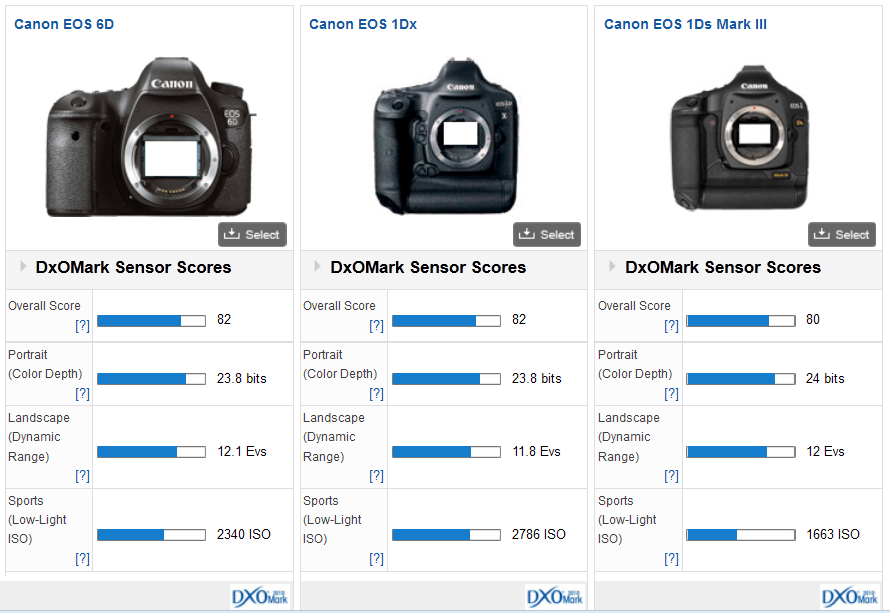 В этом случае рекомендуется сначала открыть крышку блока питания, чтобы уровнять внутреннее и внешнее давление, затем открыть крышку корпуса. Не трите с усилием защитный экран объектива, видоискателя, окон экспонометра и системы автоматической фокусировки объектива и наведения резкости, очищая от загрязнения. Если камера действительно загрязнена или использовалась в соленой морской воде, окуните ее в емкость с водопроводной водой, затем насухо вытрите, перед тем, как открыть крышку корпуса и извлечь кассету с пленкой. Если после того, как счетчик показал последнего кадра, в соответствии с маркировкой на упаковки пленки, а съемка все еще продолжается, и не включается обратная перемотка, следует иметь в виду, что последний реальный кадр может быть купирован во время проявки.
В этом случае рекомендуется сначала открыть крышку блока питания, чтобы уровнять внутреннее и внешнее давление, затем открыть крышку корпуса. Не трите с усилием защитный экран объектива, видоискателя, окон экспонометра и системы автоматической фокусировки объектива и наведения резкости, очищая от загрязнения. Если камера действительно загрязнена или использовалась в соленой морской воде, окуните ее в емкость с водопроводной водой, затем насухо вытрите, перед тем, как открыть крышку корпуса и извлечь кассету с пленкой. Если после того, как счетчик показал последнего кадра, в соответствии с маркировкой на упаковки пленки, а съемка все еще продолжается, и не включается обратная перемотка, следует иметь в виду, что последний реальный кадр может быть купирован во время проявки.
Инструкция по отложенному спуску затвора (съемка в режиме автопортрета). Функция отложенного спуска затвора позволяет снимать автопортреты. При съемке в этом режиме необходимо располагать камеру на ровной горизонтальной поверхности, рекомендуется использовать штатив. Выберите композицию кадра, используя видоискатель. Нажмите кнопку О отложенного спуска затвора. После завершения автоматического наведения резкости в глазке видоискателя загорится зеленый индикатор. В течение периода задержки спуска затвора (10 секунд) мигает лампа системы подавление эффекта «красных глаз» (1 раз в секунду). Затем производится спуск затвора.
Выберите композицию кадра, используя видоискатель. Нажмите кнопку О отложенного спуска затвора. После завершения автоматического наведения резкости в глазке видоискателя загорится зеленый индикатор. В течение периода задержки спуска затвора (10 секунд) мигает лампа системы подавление эффекта «красных глаз» (1 раз в секунду). Затем производится спуск затвора.
Камера сконструирована так, что она может держаться на плаву в пресной воде в заряженном состоянии. Для подводной съемки используйте пленку повышенной светочувствительности, напри-мер, ISO 400. Когда мигает зеленый индикатор в глазке видоискателя, это значит экспозиция автоматически настроена, элемент питания достаточно заряжен для съемки. Не меняйте пленку или элемент питания под водой. Защитный экран объектива и других оптико-измерительных устройств камеры может запотевать при резком погружении в холодную воду. Погружайте камеру в воду за некоторое время до начала съемки. Обращаемая пленка (пленка для слайдов) не может быть использована для подводной съемки. На подводную съемку влияют расстояние до объекта, прозрачность воды и общая освещенность. В приводимой выше таблице представлены варианты использования различных режимов съемки в зависимости от перечисленных факторов. При уменьшении прозрачности воды действительное расстояние освещения вспышкой также уменьшается.
На подводную съемку влияют расстояние до объекта, прозрачность воды и общая освещенность. В приводимой выше таблице представлены варианты использования различных режимов съемки в зависимости от перечисленных факторов. При уменьшении прозрачности воды действительное расстояние освещения вспышкой также уменьшается.
Режим подводной макросъемки. В режиме подводной макросъемки Вы можете делать снимки с близкого расстояния от 45 см до 1 м. Этот режим может быть полезен для съемки мелких рыб или раковин, поскольку он также подразумевает применение вспышки в условиях недостаточной освещенности. Расстояние съемки в режиме подводной макросъемки 45 см — 1 м (видимое расстояние: 34 — 75 см).
Инструкция по устранению неполадок в работе. Если у Вас появились подозрения на нарушение нормальной работы камеры, попытайтесь устранить возникшие неполадки при помощи приводимых ниже в таблице советов. Если это сделать не удалось, обратитесь в ближайшую сервисную службу Canon.
Thank you for choosing a Canon camera. In order to properly use the camera, we strongly recommend that you carefully read this manual and strictly adhere to the recommendations contained in it.
In order to properly use the camera, we strongly recommend that you carefully read this manual and strictly adhere to the recommendations contained in it.
This camera is a fully automated camera that can be used both on land and in water. Taking pictures is facilitated by the fact that the camera uses AiAF (Smart AF) auto focus lens technology.
Functionality of the CANON PRIM AS-1 camera. The camera can be used everywhere: in the mountains and on the beach. The waterproof case allows you to take pictures at a depth of up to 5 m underwater. If dirty, you can wash the camera in plain water. With the help of a large convenient viewfinder, you can easily and competently compose a shot, even when wearing a diving mask. The underwater macro function allows you to take close-up pictures of underwater flora and fauna. High-precision focusing with AiAF (Smart AF) technology allows you to take clear pictures from a distance of 45 cm to infinity. Things to keep in mind despite the waterproofness of the camera body
We strongly recommend that you carefully read the contents of the instructions for the CANON PRIM AS-1 camera in the chapter «Caring for the camera after using it. » The internal design of the chamber does not allow water ingress. Do not wash the camera under running water or use it at depths greater than 5 m. Do not jump into water with the camera or throw it into water. Any of these actions can lead to depressurization of the housing and serious damage to the camera. Using a damp cotton swab, regularly remove sand, hair, or other foreign solids and build-up from the case cover sealing gasket, power supply cover O-ring, and other closely contacting surfaces to prevent water from seeping into the case. Just one grain of sand or hair can cause depressurization of the case and water ingress.
» The internal design of the chamber does not allow water ingress. Do not wash the camera under running water or use it at depths greater than 5 m. Do not jump into water with the camera or throw it into water. Any of these actions can lead to depressurization of the housing and serious damage to the camera. Using a damp cotton swab, regularly remove sand, hair, or other foreign solids and build-up from the case cover sealing gasket, power supply cover O-ring, and other closely contacting surfaces to prevent water from seeping into the case. Just one grain of sand or hair can cause depressurization of the case and water ingress.
If water gets inside the camera, remove the battery immediately and contact Canon Customer Service. If the O-rings or seals are damaged in any way, contact a Canon service representative. Spare gaskets and o-rings are purchased separately and are not included in the delivery.
Before opening the camera body cover, remove dust and moisture from the body. Install the film cassette by pulling out the film loading tab to the special mark. Before closing the housing cover, check the sealing gasket of the housing cover and other tightly contacting surfaces 0 for the presence of foreign solid objects on them that can cause depressurization of the chamber. After the cover is closed, the camera will automatically rewind the film to the first frame. Check if there are any drops of water or grains of sand on the lens. Wipe the lens if necessary. Water droplets remaining on the lens can cause blurry images in land shots. Set the operating mode selector knob to the free position (this will turn on the power of the camera beforehand). Point the camera at your subject and take a picture by pressing the shutter button.
Install the film cassette by pulling out the film loading tab to the special mark. Before closing the housing cover, check the sealing gasket of the housing cover and other tightly contacting surfaces 0 for the presence of foreign solid objects on them that can cause depressurization of the chamber. After the cover is closed, the camera will automatically rewind the film to the first frame. Check if there are any drops of water or grains of sand on the lens. Wipe the lens if necessary. Water droplets remaining on the lens can cause blurry images in land shots. Set the operating mode selector knob to the free position (this will turn on the power of the camera beforehand). Point the camera at your subject and take a picture by pressing the shutter button.
If you have taken underwater pictures at sea, or if sand or dust has gotten on the camera body, wash the camera by immersing it in a container of tap water, then wipe it dry with a dry, soft cloth. After rewinding the film completely onto the cassette, before opening the case cover, check that there is no dust or other contamination, or moisture on the case.
Store the camera in a dry, cool and clean place. Do not leave it in direct sunlight or in places where it can become hot, such as in the glove compartment of a car dashboard or on a shelf near the rear window. Do not attempt to disassemble the camera yourself. The internal structure has a high voltage circuit. The batteries used to operate the camera may explode and cause burns if they are disassembled, recharged, short circuited or overheated. To clean the internal surfaces, use a brush or blow them with a rubber blower. Do not allow liquids to enter the chamber. If the camera requires a more thorough cleaning of the inside, contact a Canon Service Desk.
СКАЧАТЬ размер 413 Кб «Фотоаппарат CANON PRIM AS-1 руководство пользователя»
DOWNLOAD size 413 Kb «CANON PRIM AS-1 instruction»
Как пользоваться фотоаппаратом canon 1100d
- Canon EOS
- Canon PowerShot
- Canon IXUS
- Объективы Canon
- Canon аксессуары
- Nikon 1
- Nikon COOLPIX
- Nikon зеркальные камеры
- Nikon аксессуары
- Объективы Nikon
- Инструкции Fujifilm X
- Инструкции Fujifilm FinePix
- Инструкции Fujifilm аксессуары
- Инструкции объективы Fujifilm
- Olympus OM-D
- Olympus PEN
- Olympus STYLUS
- Olympus зеркальные камеры
- Объективы Olympus
- Samsung GALAXY Camera
- Samsung Компактные Smart-камеры
- Samsung Smart-камеры NX
- Samsung GX (зеркальная камера)
- Samsung Digimax
- Sony Cyber-shot
- Sony α Камеры
- Объективы Sony
- Sony аксессуары
Инструкции для фотоаппаратов, пультов для фотоаппаратов, инструкции для вспышек
Инструкция для фотоаппарата Canon EOS 1100D
Как использовать фотоаппарат Canon EOS 1100D? Изучив это руководство пользователя фотоаппарата Canon EOS 1100D у Вас не будет таких вопросов. Посмотреть инструкцию для фотоаппарата Canon EOS 1100D на русском языке можно прямо на сайте. Или можно скачать инструкцию для Canon EOS 1100D прямо с сайта.
Посмотреть инструкцию для фотоаппарата Canon EOS 1100D на русском языке можно прямо на сайте. Или можно скачать инструкцию для Canon EOS 1100D прямо с сайта.
Настройка фотоаппарата Canon 550D, 1100D, 600D, 650D и 700D
В первую очередь необходимо заметить, что настройки фотоаппаратов Canon, моделей 550D, 700D, 1100D, 600D и 650D почти идентичны, поэтому мы рассмотрим их в одной статье.
С чего следует начать настройку фотоаппарата?
В первую очередь, конечно, следует выбрать режим съемки. Если Вы выбираете какой-либо автоматический режим съемки (эти режимы часто называют «базовой зоной» — спорт, ночной, портрет, режим съемки пейзажа и т.п.), то прочие настройки Вам фактически даже и не потребуются! За Вас будет «думать» автоматика Вашего аппарата.
Конечно, можно на этом и успокоиться, но у зеркальных фотоаппаратов Canon есть и полуавтоматические режимы, и ручной режим съемки, которые часто также бывают очень полезны! О их использовании подробнее написано в статье о том, как фотографировать зеркалкой, если Вы с ней еще не ознакомились — то всячески рекомендую При их использовании необходимо разбираться в таких настройках как выдержка и диафрагма, баланс белого цвета, чувствительность матрицы (им посвящены отдельные статьи, с которыми Вы можете ознакомиться, переходя по соответствующим ссылкам).
Настройка качества фото у фотоаппаратов Canon моделей 650D, 600D, 550D, 700D и 1100D
Одна из важнейших настроек фотоаппарата – это выбор формата и качества фотографии (настройка степени сжатия, размера снимка в пикселях и формата файла – JPEG или RAW).
Для этого нужно нажать кнопку «меню» на аппарате и…
Я бы рекомендовал не экономить на качестве, и снимать в RAW (если Вы умеете работать с этим форматом) или в Jpg максимального размера и качества, иначе Вам будет сложнее редактировать фотографии в Фотошопе и могут быть трудности, особенно если Вы захотите распечатать фото большого размера! Если же фото Вам нужно исключительно для публикаций в соц сетях, и особо обрабатывать вы их не собираетесь, то подойдет съемка в формат Jpg.
Настройка автофокуса фотоаппаратов CanonВ режимах «базовой зоны» режим автофокуса также устанавливается автоматически, что не всегда удобно, ведь тогда фотоаппарат фокусируется на ближайшей к нему точке, а Вам, возможно, этого не захочется.
В других режимах (например, в режиме приоритета диафрагмы или в ручном режиме) очень важно правильно настроить автофокус, выбрать необходимую точку фокусировки или осознанно предоставить этот выбор «электронному мозгу» Вашего фотика. Делается это так:
Также важно выбрать, настроить подходящий режим автофокуса. О нем – иллюстрация ниже.
Больше об автофокусе и его режимах, а также о настройке автофокуса на других моделях фотоаппартов можно узнать по этой ссылке: автофокус, настройка режимов автофокуса, коррекция.
Если у Вас один из вышеназванных фотоаппаратов Canon (1100D, 550D, 600D, 650D и 700D), и есть вопрос по его настройке, но Вы не нашли ответа на свой вопрос в этой статье или по ссылкам приведенным выше, прошу оставить комментарий с вопросом! Постараюсь ответить!
Зеркальный фотоаппарат
Зеркальный фотоаппарат Canon EOS 1100D это та камера которую все ожидали, только под другим именем Canon EOS Rebel T3 .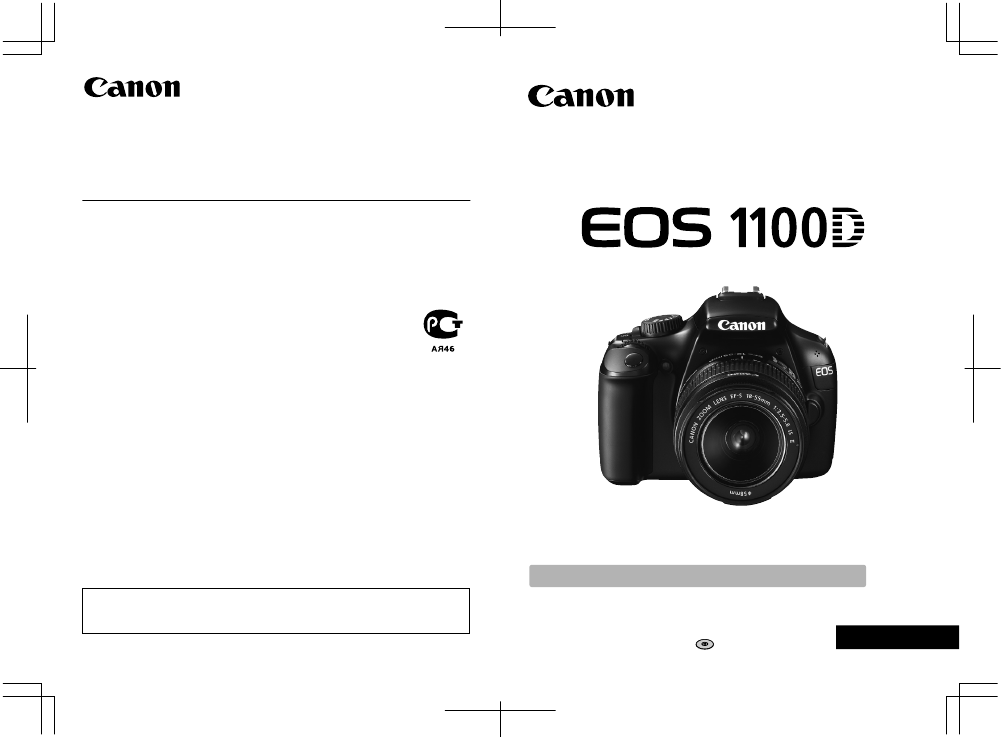 Новая фотокамера Canon EOS 1100D, скорее всего будет хорошей заменой фотоаппарату Canon 1000D хорошо известному среди широкого круга фотографов, но Canon EOS 1100D и его характеристики , особенности, по сравнению с его предшественником просто отличны. Ну а так это или нет можно узнать прочитав нашу статью «Canon EOS 1100D — Обзор».
Новая фотокамера Canon EOS 1100D, скорее всего будет хорошей заменой фотоаппарату Canon 1000D хорошо известному среди широкого круга фотографов, но Canon EOS 1100D и его характеристики , особенности, по сравнению с его предшественником просто отличны. Ну а так это или нет можно узнать прочитав нашу статью «Canon EOS 1100D — Обзор».
Canon EOS 1100D — Обзор зеркального фотоаппарата
Canon уже давно выпускает цифровые зеркальные фотоаппараты начального уровня. В самом деле, функции предложенные предшественником EOS 1000D, были настолько хороши, что компания Canon не чувствовала необходимости заменить его новой фотокамерой в течении трех лет. Это довольно длительное пребывание для любой цифровой камеры в ее диапазоне.
Так почему же нам пришлось ждать так долго? Вероятно, это связано с тем, что Canon 1000D- по прежнему представляет хорошее соотношение цены и качества и по-прежнему очень популярна среди бюджетных фотоаппаратов. Но недавно объявленный фотоаппарат Canon EOS 600D, с 18 мегапиксельным CMOS-датчиком, поворотный экран и возможность записи видео высокого разрешения, процессор DIGIC 4 и 14 бит RAW выход, очевидно, изменил несколько вопросов.
Canon EOS 1100D — Обзор зеркального фотоаппарата: Особенности
По сравнению с Canon EOS 1000D, на новом Canon EOS 1100D почти все функции и спецификации были обновлены . Новая 12-ти мегапиксельная матрица с чувствительностью от ISO 100 до ISO 6400 обеспечивает хороший шаг в резолюции и гибкости, позволяет отснять хорошие кадры даже в условиях низкой освещенности, что более ранние модели делали слегка хуже. За качество снимков также отвечает более мощный процессор Canon DIGIC 4, который может произвести 14-битный исходный файл и режим видеосъемки, оба которые отсутствуют в Canon EOS 1000D. Также ест возможность записи видео с высоким разрешением в формате 720p, фотоаппарат Canon EOS 1100D может записывать видео с максимальным разрешением со скоростью до 30 кадров в секунду, что идеально подходит для желающих поэкспериментировать с записью видео на цифровых зеркальных фотокамерах. Непрерывная съемка происходит на уровне трех кадров в секунду, что является довольно типично для камеры на этом уровне.
Замер экспозиции и автофокуса также были пересмотрены. Вместо 7-точечной системы автофокусировки как на более старых моделях, Canon EOS 1100D получил 9-точечную систему фокусировки и систему измерения iFCL 63-zone. Эта система чувствительна к цвету, а также к яркости объекта, она позволяет получать более точную автоматическую экспозицию в широком диапазоне условий, чем предыдущие системы. Однако, как известно, система склонна давать слишком много внимания активным точкам автофокусировки.
Фотоаппарат Canon EOS 1100D оснастили 2.7 дюймовыим экран, который делает использование режим Live View и просмотр изображений гораздо приятнее, чем от его предшественника. Экран имеет разрешение 230.000 точек, что является довольно низкой по современным меркам, но приемлемо в модели начального уровня.
Доступен обычный диапазон автоматических сюжетных программ, таких как портрет, пейзаж, спорт, и так далее, но с изюминками. Canon добавила Базовый +, что позволяет пользователям настраивать определенные параметры в каждом из режимов автоматической сцены. Например, в портретном режиме вы можете взять под свой контроль Picture Style и баланс белого. Это должно быть очень полезно для тех, кто не уверен в полностью автоматических настройках. Creative Auto Mode также включен, обеспечивая еще больший контроль, сохраняя безопасность в автоматическом режиме, таким же образом, как нарукавные повязки используются для тех, кто учится плавать. Это в основном режим приоритета диафрагмы, пользователь может выбрать, хочет ли они иметь размытый фон или хочет оставить все в фокусе и камера выберет оптимальные настройки.
Например, в портретном режиме вы можете взять под свой контроль Picture Style и баланс белого. Это должно быть очень полезно для тех, кто не уверен в полностью автоматических настройках. Creative Auto Mode также включен, обеспечивая еще больший контроль, сохраняя безопасность в автоматическом режиме, таким же образом, как нарукавные повязки используются для тех, кто учится плавать. Это в основном режим приоритета диафрагмы, пользователь может выбрать, хочет ли они иметь размытый фон или хочет оставить все в фокусе и камера выберет оптимальные настройки.
Еще одна полезная функция, которая была впервые показана на EOS 60D, является способность оценить отснятые изображения. Эти оценки проводятся с данными EXIF так, что они могут быть использованы, чтобы помочь определить любимые изображения, когда они были загружены на компьютер.
Canon EOS 1100D — Обзор зеркального фотоаппарата: Качество сборки и отделки
Не так уж и много изменилось в дизайне самого корпуса фотоаппарата. Всего лишь , были сделаны тонкие конструктивные изменения и улучшения, а не капитальный рестайлинг. Компания Canon уделила внимание Дизайну и органам управления на новом фотоаппарате Canon EOS 1100D. Кнопки на задней части большие и разнесены достаточно хорошо, при чем настолько хорошо что вы можете управлять фотоаппаратом даже в перчатках. Система меню очень понятная и проста в навигации.
Всего лишь , были сделаны тонкие конструктивные изменения и улучшения, а не капитальный рестайлинг. Компания Canon уделила внимание Дизайну и органам управления на новом фотоаппарате Canon EOS 1100D. Кнопки на задней части большие и разнесены достаточно хорошо, при чем настолько хорошо что вы можете управлять фотоаппаратом даже в перчатках. Система меню очень понятная и проста в навигации.
Нет ни единого прорезиненного элемента. Тем не менее камера в руках сидит удобно, частично благодаря дизайну. Корпус Canon EOS 1100D изготовлен из жесткого поликарбоната, который не скрипит и не гнется под нагрузкой, в добавок жесткость конструкции сохраняется благодаря подрамнику из нержавеющей стали, который добавляет еще и вес всей конструкции.
Canon EOS 1100D — Обзор зеркального фотоаппарата: Функции
Система автофокусировки как уже упоминалось ранее, 9-точечная, она достаточно быстрая и точная, ну а при съемке с помощью видеоискателя это отлично ощущается , особенно если сравнивать с Canon EOS 1000D. Также улучшена быстрая фокусировка в режиме Live View (с использованием системы определением контрастности), хотя иногда может занять слишком много времени, что не эффективно использовать для быстрой съемки или движущихся объектов, очень заметна большая задержка срабатывания затвора в режиме Live View.
Также улучшена быстрая фокусировка в режиме Live View (с использованием системы определением контрастности), хотя иногда может занять слишком много времени, что не эффективно использовать для быстрой съемки или движущихся объектов, очень заметна большая задержка срабатывания затвора в режиме Live View.
Почти все цифровые фотоаппараты EOS компании Canon оснащены системой iFCL, которая очень хорошо работает в широком диапазоне условий. Однако, экспозиция, наиболее пострадает когда подпадает под активные точки фокусировки, поэтому следует учитывать необходимо ее использовать или нет, особенно если упор на преимущественно яркие или темные предметы.
Автоматический режим съемки на фотоаппарате Canon EOS 1100D работает достаточно хорошо, баланс белого в автомате практически отлично. Обычный набор пресетов для ламп накаливания, люминесцентных ламп, все они легко доступны с нажатия отдельной кнопки, что позволяет его легко контролировать, когда это необходимо. Будучи моделью начального уровня в нем нет настройки температуры баланса белого.
12 мегапикселей вполне хватает, для обеспечения достаточно четких и качественных снимков как для большинства новичков, так для требовательных людей.
Приятно, то что фотоаппарат Canon EOS 1100D способен производить высокое качество изображения, даже при относительно высокой чувствительности. Со сравнительно низким числом пикселей фотокамера может быть благим делом, для тех, кто хотел бы работать с высоким (ISO), для съемки в условиях низкой освещенности, или использовать короткие выдержки.
Уровень детализации изображения, отснятые при ISO 1600 являются прекрасными, даже снимки сделанные при ISO 3200 и выше тоже пригодны. Камера с быстрой диафрагмой+ премьер-объектив и вы будете иметь идеальное компактное решение для съемки с низкой освещенностью.
Встроенная вспышка простирается примерно на полтора дюйма выше объектива и является весьма полезной на близком расстоянии. Будучи направленным фотоаппаратом на начального уровня сегмент рынка, качества изображения JPEG имеет решающее значение, поскольку многие владельцы такой камеры очень редко обрабатывают или подгоняют снимки в фото редакторах.
Canon EOS 1100D — Обзор зеркального фотоаппарата: Спецификации
- Датчик: 22,2 х 14.7mm CMOS
- Фокусное преобразования длины: 1,6
- Память: SD-карта, SDHC карты или карты SDXC
- Видоискатель: Pentamirror 95% покрытия
- Видео-разрешение: 1280 x 720
- ISO диапазон: ISO 100 до 6400
- Точек автофокуса: 9 точек
- Макс скорость съемки: 3 кадра в секунду
- ЖК-экран: размером 2,7 дюйма
- Скорость затвора: 1 / 4000 — 30secs
- Вес: 495g
- Размеры: 127,9 х 99,7 х 77,9
- Питание: Аккумуляторная литий-ионная батарея LP-E10
Canon EOS 1100D — Обзор зеркального фотоаппарата: Заключение
Учитывая цену в Европе около 453.80 EUR (638.31USD) фотоаппарат Canon EOS 1100D со стандартным не стабилизированным объективом, представляет собой твердый, хороший выбор без излишеств, который, безусловно, больше, чем способен производить отличные результаты съемки. Учитывая функции, добавленные для повышения удобства использования, эта камера должна быть у многих начинающих фотографов, и даже, может быть, в комплекте некоторых более продвинутых фотографов.
Учитывая функции, добавленные для повышения удобства использования, эта камера должна быть у многих начинающих фотографов, и даже, может быть, в комплекте некоторых более продвинутых фотографов.
Как использовать камеру Canon в качестве веб-камеры (подкаст 766)
| Посетите библиотеку электронных книг MBP Pro |
Canon Webcam Utility
Конечно, мы предполагаем, что у вас уже есть камера Canon, и я сосредоточу обсуждение на том, что мне известно. Если у вас другая система и вы используете другое программное обеспечение, поделитесь этим в комментариях для других пользователей, не являющихся пользователями Canon. Однако, чтобы начать работу с камерой Canon, вам понадобится утилита EOS Webcam Utility, которая доступна как для Mac, так и для Windows. Вы можете сделать это без программного обеспечения, и мы коснемся этого, но есть важная причина для использования программного обеспечения Canon, и это потому, что это единственный найденный мной метод, который полностью предотвращает засыпание камеры, пока вы транслировать.
Если у вас другая система и вы используете другое программное обеспечение, поделитесь этим в комментариях для других пользователей, не являющихся пользователями Canon. Однако, чтобы начать работу с камерой Canon, вам понадобится утилита EOS Webcam Utility, которая доступна как для Mac, так и для Windows. Вы можете сделать это без программного обеспечения, и мы коснемся этого, но есть важная причина для использования программного обеспечения Canon, и это потому, что это единственный найденный мной метод, который полностью предотвращает засыпание камеры, пока вы транслировать.
После установки нет конфигурации, вы просто найдете EOS Webcam Utility в списке камер для выбора в Zoom или любой другой системе, которую вы используете. Если вы его не видите, убедитесь, что ваша камера включена и подключена к компьютеру через USB. Утилита работает с более чем 40 камерами Canon и, согласно Canon, также позволяет записывать видео внутри камеры во время трансляции. Мне никогда не приходилось этого делать, но бывают ситуации, когда это было бы очень полезно.
К сожалению, нет механизма переключения между двумя камерами EOS. При подключении двух камер EOS Webcam Utility использует первую обнаруженную камеру и игнорирует вторую. Если вы выключите первую камеру и выберите другую камеру, а затем вернетесь к EOS Webcam Utility, вы сможете использовать вторую камеру, но это не совсем то, что я бы назвал плавным переключением.
Использование прямого сигнала HDMI
Прежде чем мы двинемся дальше, вы также можете увидеть опцию для виртуальной камеры OBS на этом снимке экрана, которую я бы выбрал, если бы использовал свою карту видеозахвата, которая принимает сигнал HDMI и подает его на мой компьютер. Это позволяет мне использовать сигнал HDMI с камеры, и при необходимости вы можете установить переключатель HDMI между камерой и устройством видеозахвата, что позволит вам переключаться между несколькими камерами, но это действительно работает, только если вы не буду использовать ни одну из камер, не прикасаясь к ней более 30 минут. Я не нашел способа остановить переход камеры в спящий режим при подаче HDMI. Максимальное время, которое вы можете установить для таймера отключения питания, составляет 30 минут, поэтому, даже если вы отключите параметры выключения дисплея через определенное время, камера перейдет в спящий режим через 30 минут.
Я не нашел способа остановить переход камеры в спящий режим при подаче HDMI. Максимальное время, которое вы можете установить для таймера отключения питания, составляет 30 минут, поэтому, даже если вы отключите параметры выключения дисплея через определенное время, камера перейдет в спящий режим через 30 минут.
Теперь вы, конечно, можете протянуть руку и время от времени нажимать кнопку спуска затвора, чтобы он не спал, но обычно я забываю это сделать, и мое видео выключается, как правило, когда я отключаюсь. не смотрится. По этой причине я использую прямой HDMI только тогда, когда я действительно работаю хотя бы с одной из камер, например, когда я показываю технику через камеру. Еще одна важная вещь, которую следует отметить, это то, что если вы используете канал HDMI с камеры, вы можете настроить камеру так, чтобы она также включала наложение экрана в канал HDMI, что очень полезно в учебной ситуации.
Экран Canon EOS R5 с наложением Обратите внимание, что для отображения наложения на выходе HDMI на Canon EOS R5 вам нужно перейти в меню «Съемка» 8 и выбрать «Отображение HDMI», тогда следующий параметр кажется немного запутанным. мне. Значок, который показывает и камеру, и дисплей компьютера, предотвратит отображение настроек камеры на компьютере через HDMI. Они отображаются только на камере. Однако, если вы выберете только значок дисплея компьютера, меню отобразятся на обоих и будут включены в ваш канал HDMI.
мне. Значок, который показывает и камеру, и дисплей компьютера, предотвратит отображение настроек камеры на компьютере через HDMI. Они отображаются только на камере. Однако, если вы выберете только значок дисплея компьютера, меню отобразятся на обоих и будут включены в ваш канал HDMI.
Экран настроек SHOOT8
Выбор дисплея HDMI
Мне неизвестна какая-либо комбинация настроек, позволяющая записывать экран с элементами управления при прямом подключении к компьютеру через USB. Если вы хотите записать элементы управления, вам понадобится устройство видеозахвата. Устройство, которое я выбрал, принадлежит компании Basicolor, и, похоже, они производят множество таких устройств видеозахвата. Диапазон цен довольно широк и обычно увеличивается с разрешением, которое устройство способно передавать и передавать на компьютер, а это не всегда одно и то же. Они могут передавать видео 4K, но отправлять на компьютер только разрешение 1080p через USB. Если вы покупаете один из них, убедитесь, что вы проверили спецификации, прежде чем принять окончательное решение.
Используйте адаптер питания
Еще одним фактором является источник питания. Обычно я получаю от 50 минут до часа от одной батареи, когда она постоянно обеспечивает видеосигнал, поэтому вместо того, чтобы прерывать ваш звонок или трансляцию, чтобы вытащить батарею, лучше использовать источник питания. У меня два. Тот, который обеспечивает питание через порт USB, является адаптером Canon и стоит более 100 долларов. Второй практически такой же, как комплект адаптера Canon ACK-E6, который также продается по цене более 100 долларов, но я не выдержал и взял адаптер за 20 долларов с Amazon.co.jp, который, кажется, на данный момент так же хорошо справляется со своей задачей. . Как вы можете видеть на этом изображении, ACK-E6 в основном обеспечивает питание через макет батареи, которая подключена к источнику питания.
Макет батареи в качестве адаптера На боковой стороне отсека для батареи есть небольшая резиновая заглушка, которую можно отогнуть наружу, чтобы пропустить через нее кабель, чтобы можно было закрыть отсек для батареи во время использования камеры.
Автофокусировка с распознаванием лиц Вкл.
Вам нужно будет перевести камеру в режим видео, что вы делаете на Canon EOS R5, нажав кнопку «Режим», а затем кнопку «Информация», и по умолчанию это будет переведите EOS R5 в режим Movie Servo AF. Мне также нравится проверять, выбран ли режим распознавания лиц, чтобы камера следовала за вами, когда вы перемещаетесь по экрану. Это особенно важно, когда вы выбираете широкую диафрагму, так как глубина резкости настолько мала, что вы быстро потеряете фокус, если отойдете от плоскости фокусировки. На EOS R5 самый простой способ войти в режим автофокусировки с распознаванием лиц — это нажать кнопку выбора точки фокусировки в правом верхнем углу на задней панели камеры, а затем нажать кнопку M-Fn рядом с кнопкой спуска затвора, пока не появится значок «Лицо». значок выбран, как вы видите на этом снимке экрана. В этом режиме камера будет отлично держать ваши глаза в фокусе, когда вы перемещаетесь.
Автофокус с распознаванием лицAuto-ISO
Я также считаю полезным включать Auto-ISO при съемке видео для потоковой передачи, так как это обеспечивает относительно хорошую экспозицию даже при изменении освещения. Иногда я использую светодиодную подсветку для видео, если смотрю видео после наступления темноты, но днем, если у меня открыты шторы, камера по-прежнему отлично освещает мое лицо. Другие мои специализированные веб-камеры не могут этого сделать. Они просто становятся сверхновыми на свету из окна, а я ухожу в силуэт. Это еще одна причина, по которой мне нравится использовать веб-камеру EOS вместо обычных веб-камер.
Иногда я использую светодиодную подсветку для видео, если смотрю видео после наступления темноты, но днем, если у меня открыты шторы, камера по-прежнему отлично освещает мое лицо. Другие мои специализированные веб-камеры не могут этого сделать. Они просто становятся сверхновыми на свету из окна, а я ухожу в силуэт. Это еще одна причина, по которой мне нравится использовать веб-камеру EOS вместо обычных веб-камер.
Использование внешнего монитора
Вы также можете использовать внешний монитор, если он у вас есть, и я нахожу это особенно полезным, так как заставляет вас смотреть в камеру, когда вы проверяете свой внешний вид, и это хорошо для того, чтобы оставаться на связи с людей на другом конце звонка или встречи. Здесь я быстро сфотографировал свою установку с видеомонитором, прикрепленным к башмаку вспышки EOS R5, но направленным вперед, чтобы я мог видеть себя во время потоковой передачи.
Веб-камера Canon EOS с монитором Еще одна вещь, которую я обычно делаю, — это перемещаю свой дисплей как можно ближе к линии обзора камеры, а затем помещаю экран с увеличением в угол дисплея компьютера и делаю его как можно меньше, чтобы я мог вынужден смотреть близко к камере во время разговора. Однако линия вашего взгляда по-прежнему уходит от зрителя, поэтому, когда я хочу виртуально установить зрительный контакт, я смотрю прямо в объектив камеры.
Однако линия вашего взгляда по-прежнему уходит от зрителя, поэтому, когда я хочу виртуально установить зрительный контакт, я смотрю прямо в объектив камеры.
Это не очень хорошее фото, но вы также можете видеть, что фон моего видео значительно не в фокусе из-за малой глубины резкости камеры. При использовании объектива 50 мм F/1.2 я предпочитаю полностью открывать его для сверхмалой глубины резкости. Это выглядит намного лучше в потоковом событии, чем когда все четко, что, конечно же, происходит при использовании небольших датчиков в обычных веб-камерах.
Конечно, специальные веб-камеры имеют свои преимущества. Их легко настроить, а поскольку они настолько малы или даже встроены в компьютер прямо над экраном, их легче приблизить к прямой видимости ваших зрителей. Есть также некоторые веб-камеры высокого класса, которые будут следовать за вами, если вы встанете и подвигаетесь, как во время демонстрации продукта или презентации. Я по-прежнему использую свои обычные веб-камеры для случайных звонков и встреч, но когда я хочу обеспечить профессионально выглядящее видео, например, при обучении на мероприятиях и в фотоклубах, я трачу несколько минут, чтобы настроить одну или две камеры Canon, чтобы сделать хорошее впечатление. Мы завершим это на сегодня. Я надеюсь, что вы найдете это полезным. Если вы это сделаете, рассмотрите возможность поддержки подкаста, а также получения доступа к ряду других преимуществ, присоединившись к нашему сообществу Patreon. Большое спасибо Кристиану и Блажею, нашим последним участникам, а также всем остальным, кто уже помогает держать колеса на фургоне MBP.
Мы завершим это на сегодня. Я надеюсь, что вы найдете это полезным. Если вы это сделаете, рассмотрите возможность поддержки подкаста, а также получения доступа к ряду других преимуществ, присоединившись к нашему сообществу Patreon. Большое спасибо Кристиану и Блажею, нашим последним участникам, а также всем остальным, кто уже помогает держать колеса на фургоне MBP.
Show Notes
EOS Webcam Utility для Mac и Windows: https://www.usa.canon.com/internet/portal/us/home/support/self-help-center/eos-webcam-utility
Музыка Мартина Бейли
Аудио
Подпишитесь в iTunes, чтобы автоматически получать подкасты на свой компьютер.
Загрузите этот подкаст в формате MP3 с главами.
Посетите эту страницу, чтобы узнать, как просматривать изображения в файлах MP3.
Получить короткую ссылку на этот пост:
Программное обеспечение веб-камеры Canon? – DIY Video Studio
DIY Video Studio поддерживается читателями, которые используют партнерские ссылки или рекламу на этом сайте. Как партнер Amazon, я зарабатываю на соответствующих покупках. Спасибо вашей поддержке, если вы используете любую из ссылок.
Как партнер Amazon, я зарабатываю на соответствующих покупках. Спасибо вашей поддержке, если вы используете любую из ссылок.
Компания Canon, не известная сюрпризами, недавно преподнесла двойной сюрприз. Во-первых, они выпустили удивительные характеристики своей новой камеры EOS R5, а теперь они превратили 25 своих камер в высококачественные веб-камеры, выпустив бесплатное программное обеспечение для веб-камер Canon.
Могу ли я использовать камеру Canon в качестве веб-камеры? Теперь вы можете использовать совместимую камеру Canon EOS или PowerShot в качестве высококачественной веб-камеры. Все, что вам нужно, — это USB-кабель и бесплатная бета-версия 0.9.0 EOS Webcam Utility от Canon для Windows, которую можно загрузить с веб-сайта Canon USA.
Есть несколько вещей, которые вам нужно сделать, прежде чем ваша камера начнет работать как веб-камера, поэтому читайте дальше, и я объясню, что вам нужно знать и делать, чтобы использовать бесплатное программное обеспечение Canon для веб-камеры .
ОБНОВЛЕНИЕ : Canon выпустила официальную утилиту EOS Webcam Utility 1.0 . Используйте эту ссылку , чтобы просмотреть мою обновленную статью со ссылками на ближайший к вам веб-сайт Canon, где вы можете бесплатно загрузить программное обеспечение. Утилита EOS Webcam Utility теперь совместима с 42 камерами Canon, большим количеством приложений для потоковой передачи видео и теперь позволяет пользователям во время потоковой передачи также записывать видео на карту памяти камеры.
СПЕШИТЕ?
- Перейти к список совместимых камер
- Перейти к ссылка для скачивания и установки 010 u c tio n s
Содержание
Что такое программа Canon EOS Webcam Utility?
Как уже упоминалось, программное обеспечение EOS Webcam Utility Beta 0. 9 0 для Windows позволяет подключать совместимую камеру EOS и PowerShot к компьютеру с Windows 10 (x64) с помощью USB-кабеля. После установки программного обеспечения и перезагрузки компьютера камера должна распознаваться как источник видео многими приложениями для видеоконференций, потоковой передачи и записи.
9 0 для Windows позволяет подключать совместимую камеру EOS и PowerShot к компьютеру с Windows 10 (x64) с помощью USB-кабеля. После установки программного обеспечения и перезагрузки компьютера камера должна распознаваться как источник видео многими приложениями для видеоконференций, потоковой передачи и записи.
Я установил приложение и использовал EOS R с Zoom , программным обеспечением для совещаний и приложением для потоковой передачи Open Broadcaster Software (OBS). Но до сих пор мне не удалось сделать так, чтобы мой EOS R отображался в качестве опции камеры в Skype .
ОБНОВЛЕНИЕ: Хотя бета-версия EOS Webcam Utility не будет работать с настольной версией Skype, она будет отображаться как доступный источник видео, если вы используете веб-версию Skype с веб-браузером Google Chrome.
Бета-версия EOS Webcam Utility появится в качестве источника видео в Skype, если вы используете веб-версию Skype вместо загрузки Skype на свой компьютер работа с веб-версиями в Google Chrome.
Поскольку программное обеспечение является бета-версией, вы должны знать, что оно может содержать ошибки или вести себя не так, как ожидалось. Кроме того, Canon заявляет, что программное обеспечение предназначено для использования только в США. Если вы находитесь за пределами США и решили загрузить и установить программное обеспечение, оно будет работать, но не будет поддерживаться Canon за пределами США
Какие камеры Canon совместимы с EOS Webcam Utility?
EOS Webcam Utility предоставляет некоторые дополнительные функции из 25 цифровых зеркальных/беззеркальных камер Canon и камер PowerShot, выпущенных за последние несколько лет.
Многие из этих камер пользуются огромной популярностью у создателей онлайн-видео, ютуберов и влогеров. 80D была невероятно популярной цифровой зеркальной камерой среди пользователей YouTube, и теперь ее можно настроить как веб-камеру, используя только USB-кабель и бесплатное программное обеспечение Canon для веб-камеры.
M50 был моей любимой рекомендацией для ютуберов, желающих улучшить свои видео. Он тоже есть в этом списке. Как и моя собственная камера, EOS R.
Вот полный список камер Canon, совместимых с бета-программой Canon EOS Webcam Utility.
| Цифровые зеркальные камеры EOS | Беззеркальные камеры EOS | Камеры PowerShot |
| EOS-1D X Mark II | EOS M6 Mark II * | PowerShot G5X Mark II * |
| EOS-1D X Mark III | EOS M50 * | PowerShot G7X Mark III * |
| EOS 5D Mark IV | EOS M200 * | 9 0006 PowerShot SX70 HS *|
| EOS 5DS | ||
| EOS 5DS R | EOS R | |
| EOS 6D Mark II * | EOS RP * | |
| EOS 7 D Mark II | ||
| EOS 77D * | ||
| EOS 80D * | ||
| EOS 90D * | ||
| EOS Rebel SL2 * | 9000 5 | |
| EOS Rebel SL3 * | ||
| EOS Rebel T6 | ||
| EOS Rebel T6i | ||
| EOS Rebel T7 * | ||
| EOS Rebel T7i * | ||
| EOS Rebel T100 * |
Обратите внимание, что только около половины этих камер поставляются в комплекте с интерфейсным кабелем USB. Те, которые отмечены звездочкой (*), не поставляются в комплекте с кабелем.
Те, которые отмечены звездочкой (*), не поставляются в комплекте с кабелем.
Системные требования для запуска бета-версии EOS Webcam Utility
Существуют минимальные системные требования к ПК для запуска программного обеспечения Canon для веб-камеры. Хотя ниже приведены минимальные характеристики, рекомендуется иметь ПК с Windows 10 (x64) с более высокими характеристиками.
- Операционная система: Windows 10 64-разрядная
- Процессор: Intel Pentium 1,6 ГГц или выше
- ОЗУ: 2 ГБ или более
- Разрешение экрана: 1024×768 или выше
- Цвета экрана: средние (16 бит)
Как получить и установить веб-камеру EOS Утилита Бета-версия программного обеспечения
В этом видео показан процесс использования некоторых камер Canon с программным обеспечением для веб-камер Canon, которое можно загрузить бесплатно. Полная информация приведена ниже.
youtube.com/embed/msJAkr3FsUM?feature=oembed» frameborder=»0″ allow=»accelerometer; autoplay; clipboard-write; encrypted-media; gyroscope; picture-in-picture» allowfullscreen=»»>Руководство по загрузке программного обеспечения для веб-камеры Canon
Чтобы загрузить установочное программное обеспечение, выполните следующие действия.
- Перейдите на веб-страницу бета-версии Canon EOS Webcam Utility , используя эту ссылку .
- Найдите и нажмите на свою камеру в списке.
- На странице поддержки продукта щелкните вкладку « Драйверы и загружаемые материалы » (или прокрутите вниз).
- Нажмите на вкладку « Software », если она еще не выбрана.
- В раскрывающемся списке Операционная система выберите Windows 10 (x64) , если она еще не обнаружена.
- Найти « EOS Webcam Utility Beta 0.9.0 для Windows » и в правой части экрана нажмите кнопку « SELECT ».

- Нажмите на появившуюся красную кнопку « Download », чтобы начать загрузку.
- После завершения загрузки найдите программное обеспечение в папке Downloads и запустите программу установки. Если вы используете Chrome, название программного обеспечения должно отображаться на серой полосе в нижней части браузера. Нажмите на название, чтобы запустить программу установки.
- После установки вам потребуется перезагрузить компьютер, прежде чем вы сможете успешно использовать камеру Canon в качестве веб-камеры.
Напоминаем, что вы можете получить программное обеспечение на сайте Canon в США.
Рекомендуемые совместимые камеры для EOS Webcam Utility
Компактная цифровая камера Canon PowerShot G9 X Mark II с 1-дюймовым сенсором и…
Комплект цифровой зеркальной фотокамеры Canon EOS 80D с объективом EF-S 18–55 мм f/3,5–5,6 is STM (US…
Беззеркальная цифровая камера Canon EOS RP с объективом RF 24-105 мм f/4L с объективом USM. .. 0015 Купить на Amazon
.. 0015 Купить на Amazon
Купить на Amazon
Купить на Amazon Amazon
Купить на Amazon
Компактная цифровая камера Canon PowerShot G9 X Mark II с 1-дюймовым сенсором и…
399,99 $
Купить на Amazon
Комплект беззеркальной камеры для видеоблогов Canon EOS M50 с объективом EF-M 15-45 мм Линза, черный
464,99 $
Купить на Amazon
Комплект цифровой зеркальной фотокамеры Canon EOS 80D с объективом EF-S 18-55mm f/3.5-5.6 is STM (US…
Цена недоступна
Купить на Amazon
Канон ЭОС Беззеркальная цифровая камера RP с объективом RF 24-105 мм f/4L с объективом USM…
2 398,00 $
Купить на Amazon
Последнее обновление от 22 апреля 2023 г. ваша камера для работы с ПК
Это простой бит.
Установите камеру на штатив или крепление так, чтобы объектив находился на уровне глаз или чуть ниже. Это не имеет ничего общего с утилитой веб-камеры, но поможет вам выглядеть намного лучше на видеовстречах.
Теперь включите камеру и переключитесь на режим съемки фильма или видео, который вы хотите использовать. Я предпочитаю ручной.
Затем настройте параметры, чтобы получить оптимальную экспозицию.
Затем откройте заглушку, закрывающую разъем USB на камере, и подключите кабель USB. Затем подключите другой конец кабеля USB к порту USB на компьютере.
На экране камеры вы увидите изображение настольного ПК, указывающее, что камера подключена к компьютеру. Когда вы открываете приложение для собраний, потоковой передачи или записи, зайдите в настройки видео и выберите EOS Webcam Utility Beta в качестве источника видео. После выбора экран вашей камеры и видеоэкран вашего приложения будут отображать все, что находится перед вашей камерой.
Принадлежности для кабелей питания и USB
Поскольку производительность батареи может со временем ухудшаться, рекомендуется заранее проверить срок службы батареи вашей системы. При необходимости вы можете сделать «тестовый звонок», чтобы проверить, как долго вы можете работать, прежде чем батарея камеры разрядится. Обратите внимание, что температура окружающей среды влияет на эффективность батареи. В более холодных условиях вы можете ожидать более короткое время автономной работы.
Обратите внимание, что температура окружающей среды влияет на эффективность батареи. В более холодных условиях вы можете ожидать более короткое время автономной работы.
Если вы обнаружите, что время работы от батареи меньше, чем ожидаемая продолжительность вашей конференции или собрания, вы можете сделать одно из двух.
- Включайте камеру только тогда, когда вам нужно, чтобы вас видели
- Используйте переходник постоянного тока (фиктивную батарею) с адаптером переменного тока или блоком питания
Первый из этих вариантов не идеален, но он работает. Например, если вы используете Zoom, вы можете остановить трансляцию видео, щелкнув значок видеокамеры на нижней панели управления или воспользовавшись сочетанием клавиш 9.0009 ALT+V . Но также не забудьте выключить камеру. Если вы хотите, чтобы вас видели, вы можете снова щелкнуть значок видеокамеры в нижней панели управления или использовать сочетание клавиш ALT+V . Не забудьте включить камеру.
Не забудьте включить камеру.
Второй вариант намного практичнее, так как нужно просто настроить и забыть.
Другая проблема, которая может возникнуть в зависимости от того, какая у вас совместимая камера Canon, заключается в том, есть ли у вас уже интерфейсный кабель USB. Чуть менее половины камер в списке поставлялись с комплектным интерфейсным кабелем USB. Итак, если у вас еще нет кабеля, проверьте в приведенной ниже таблице совместимый кабель Canon.
Совместимые адаптеры переменного тока и переходник постоянного тока Canon
| Модель камеры | Адаптер переменного тока и переходник постоянного тока |
| EOS-1D X Mark II | Адаптер переменного тока AC-E 19 с переходником постоянного тока DR-E19 |
| EOS-1D X Mark III | Адаптер переменного тока AC-E19 с переходником постоянного тока DR-E19 |
| EOS 5DS R | Адаптер переменного тока AC-E6N с переходником постоянного тока DR-E6 |
| Адаптер переменного тока AC-E6N с переходником постоянного тока DR-E6 | |
| EOS 5D Mark IV | Адаптер переменного тока AC-E6N с переходником постоянного тока DR-E6 |
| EOS 6D Mark II | Адаптер переменного тока AC-E6N с переходником постоянного тока DR-E6 9001 1 |
| EOS 7D Mark II | Адаптер переменного тока AC-E6N с переходником постоянного тока DR-E6 |
| EOS 80D | Адаптер переменного тока AC-E6N с переходником постоянного тока DR-E6 |
| EOS 90D | Адаптер переменного тока AC-E6N с переходником постоянного тока DR- E6 |
| EOS R | Адаптер переменного тока AC-E6N с переходником постоянного тока DR-E6 |
| EOS 77D | Адаптер переменного тока AC-E6N с переходником постоянного тока DR-E18 |
| EOS Rebel T6i | 9000 6 Адаптер переменного тока AC-E6N с переходником постоянного тока DR- E18|
| EOS Rebel T7i | Адаптер переменного тока AC-E6N с переходником постоянного тока DR-E18 |
| EOS Rebel SL2 | Адаптер переменного тока AC-E6N с переходником постоянного тока DR-E1 8 |
| EOS Rebel SL3 | Адаптер переменного тока AC-E6N с переходником постоянного тока DR-E18 |
| EOS RP | Адаптер переменного тока AC-E6N с переходником постоянного тока DR-E18 |
| EOS Rebel T6 | Компактный блок питания CA-PS700 с переходником постоянного тока DR-E10 9001 1 |
| EOS Rebel T7 | Компактный Адаптер питания CA-PS700 с переходником постоянного тока DR-E10 |
| EOS M6 Mark II | Compact Адаптер питания CA-PS700 с переходником постоянного тока DR-E17 |
| EOS M200 | Compact Адаптер питания CA-PS700 с переходником постоянного тока ДР-Е12 |
| EOS M50 | Компактный адаптер питания CA-PS700 с переходником постоянного тока DR-E17 |
| EOS Rebel T100 | Н/Д | PowerShot SX70 HS | Н/Д |
| PowerShot G5 X Mark II | Н/Д (Примечание: USB-адаптер питания PD-E1 нельзя использовать одновременно с интерфейсным кабелем USB) |
| PowerShot G7 X Mark III | Н/Д (Примечание: USB-адаптер питания PD -Е1 нельзя использовать одновременно с интерфейсным кабелем USB) |
Совместимые интерфейсные USB-кабели Canon
В следующей таблице камеры сгруппированы по их общему интерфейсному кабелю. Таким образом, если у вас есть несколько камер Canon, вы быстро увидите, используют ли они один и тот же кабель. Это может быть полезно, если одна из ваших камер поставлялась с кабелем в комплекте, а другая — нет.
Таким образом, если у вас есть несколько камер Canon, вы быстро увидите, используют ли они один и тот же кабель. Это может быть полезно, если одна из ваших камер поставлялась с кабелем в комплекте, а другая — нет.
| Модель камеры | Рекомендуемый Canon интерфейсный кабель USB | Какой на самом деле кабель | В комплекте с камерой |
| EOS-1D X Mark III | IFC-100U (к USB C) | Кабель USB 3.1 Type C — Type C | Да |
| EOS R 900 11 | IFC-100U (к USB C) | Кабель USB 3.1 Type C — Type C | Да |
| PowerShot G5 X Mark II | IFC-100U (к USB C) | Кабель USB 3.1 Type C — Type C | Нет |
| PowerShot G7 X Mark III | IFC-100U (к USB C) | Кабель USB 3.1 Type C — Type C | № |
| EOS M6 Mark II | IFC-100U (к USB C) | Кабель USB 3.1 Type C — Type C | № |
| IFC-100U (к USB C) | Кабель USB 3. 1 Type C — Type C 1 Type C — Type C | Нет | |
| EOS Rebel T6i | IFC-130U | Да | |
| EOS Rebel T6 | IFC-130U | Да | |
| EOS-1D X Mark II | IFC-150U II | Да | |
| EOS 5 DS R | IFC-150U II | Да | |
| EOS 5DS | IFC -150U II | Да | |
| EOS 5D Mark IV | IFC-150U II | Да | |
| EOS 7D Mark II | IFC-150U II | Да | |
| EOS 6D Mark II | IFC-400PCU | Кабель USB 2.0 Type A — Mini USB Type B | Нет |
| IFC-400PCU | USB 2.0 Type A на Mini USB Кабель типа B | № | |
| EOS 77D | IFC-400PCU | Кабель USB 2. 0 Type A — Mini USB Type B 0 Type A — Mini USB Type B | № |
| EOS Rebel T7i | IFC-400PCU | USB 2.0, тип A к кабелю Mini USB Type B | № |
| EOS Rebel T7 | IFC-400PCU | Кабель USB 2.0 Type A — Mini USB Type B | № |
| IFC-400PCU | USB 2.0 Type A на Mini Кабель USB типа B | № | |
| EOS Rebel SL2 | IFC-400PCU | Кабель USB 2.0 типа A — Mini USB типа B | № |
| EOS Rebel SL3 | IFC-600PCU | Кабель USB 2.0 Type A — Micro USB Type B | Нет |
| EOS 90D | IFC-600PCU | USB 2 .0 Кабель типа A — Micro USB типа B | Нет |
| EOS M50 | IFC-600PCU | Кабель USB 2.0 Type A — Micro USB Type B | Нет |
| EOS M200 | IFC-600PCU | 90 006 Кабель USB 2.Нет | |
| PowerShot SX70 HS | IFC-600PCU | Кабель USB 2.0 Type A — Micro USB Type B | Нет кабель С. Но если бы я купил IFC-100U (к USB C) на веб-сайте Canon USA, это стоило бы мне 60 долларов. Я думаю, что это много денег для кабеля USB 3.1 Type C к Type C длиной 3 фута (1 м), поэтому я купил несколько на Amazon и попробовал их. Из приведенной выше таблицы видно, что для EOS R используется тот же USB-кабель, что и для EOS-1D X Mark III, EOS RP, EOS M6 Mark II, PowerShot G5 X Mark II и PowerShot G7 X Mark III. Итак, кабели, которые я нашел на Amazon, также должны работать с этими камерами и бета-программой EOS Webcam Utility. Ниже я перечислил три USB-кабеля, которые, как я обнаружил, подходят для моего Canon EOS R. Нажмите зеленые кнопки, если вы хотите увидеть больше информации о кабелях на Amazon. ПРИМЕЧАНИЕ. Несмотря на то, что официальный USB-кабель Canon представляет собой кабель USB 3. Распродажа Кабель Anker Powerline II USB-C — USB-C 3.1 Gen 2… Кабель Anker USB C, PowerLine+ USB-C на USB 3.0… Распродажа Amazon Basics USB Type-C to USB-A Male 3.1 Gen2… Последнее обновление от 23 апреля 2023 г. / Партнерские ссылки / Изображения из Amazon Product Advertising API Почему Canon выпустила программное обеспечение EOS Webcam Utility?На веб-сайте Canon говорится…
Я думаю, что Canon искренне пытается помочь своим клиентам. С тех пор, как мы все начали работать из дома, веб-камеры исчезли с полок интернет-магазинов. Когда я пишу это на пятой неделе своей самоизоляции, я считаю невозможным или, по крайней мере, трудным купить веб-камеру достойного качества от надежного бренда. Итак, выпустив новую утилиту для веб-камеры, Canon порадует многих своих клиентов. Утилита веб-камеры проста в установке и использовании и поможет снять часть стресса, который испытывают люди, пытающиеся освоить технологии и навыки, необходимые для удаленной работы. Это также помогает решить текущую нехватку веб-камер и устройств видеозахвата известных брендов. И, безусловно, улучшит репутацию Canon и, конечно же, не повредит их продажам. Для кого предназначена бета-версия EOS Webcam Utility? Во-первых, очевидно, что у вас должна быть одна из 25 камер Canon EOS или PowerShot, указанных в таблице выше. Вы также можете использовать камеру Canon в качестве веб-камеры, если вы не получаете ожидаемых результатов от своего ноутбука (часто у них есть только веб-камера 720p) или камеры вашего смартфона. Это также следует учитывать, если вы используете Zoom или другие приложения для конференций, но хотите лучшего качества видео. Если вы начинаете с потокового видео, это программное обеспечение поможет вам обойтись без дополнительного оборудования, такого как Elgato Camlink. Я использовал его для подключения своей EOS R к потоковому приложению OBS, и он отлично работает. Вопросы по темеМогу ли я использовать свой Canon в качестве веб-камеры? Используйте устройство видеозахвата, например Elgato Camlink 4K, чтобы ваша камера стала источником видео. Вам нужна веб-камера для масштабирования?Веб-камера не обязательна для использования Zoom. Откройте Zoom, затем нажмите на шестеренку настроек. В меню слева щелкните Виртуальный фон. Затем выберите цикл изображения или видео, который будет отображаться. Если вы хотите использовать пользовательское изображение или видео, щелкните значок « + » в правом верхнем углу области выбора виртуального фона. Наконец, закройте окно. Какое хорошее разрешение веб-камеры? Минимальное разрешение, которое следует учитывать, — 720p при 30 кадрах в секунду. Но в идеале вы должны выбрать веб-камеру с разрешением не менее 1080p при 30 кадрах в секунду. Вам действительно нужно закрывать камеру ноутбука?Безопасный ответ — ДА. Если вы случайно загрузили вредоносное ПО или были взломаны, ваша веб-камера может использоваться для слежки за вами. В одном из интервью было замечено, что камера iPad Марка Цукерберга заклеена лентой, что, вероятно, подтверждает идею о том, что вы должны закрывать веб-камеру. Чем можно закрыть камеру ноутбука?Вы можете закрыть веб-камеру вашего ноутбука несколькими вещами. Я наклеиваю стикеры на камеру, но изолента работает хорошо, так как вероятность того, что она отвалится, меньше. Что бы вы ни использовали, убедитесь, что лента непрозрачна. Обычный прозрачный скотч не подойдет. Что означают две точки рядом с камерой на моем ноутбуке? Две точки рядом с объективом камеры вашего ноутбука — это светодиодный индикатор камеры, который показывает, что камера включена, а вторая точка — это отверстие для встроенного микрофона. Твитнуть Электронная почта Recent Postsссылка на настройку микрофона Fifine K688 для записи на смартфонНастройка микрофона Fifine K688 для записи на смартфон Большую часть времени подкаст-микрофон Fifine K688 USB/XLR будет использоваться рядом с компьютером, независимо от того, используется ли выход USB или XLR. Но что, если вы находитесь вдали от своей домашней студии и ваш единственный… Продолжить чтение ссылка на Что делает кнопка прямого монитора на Focusrite 2i2Что делает кнопка прямого монитора на Focusrite 2i2 Если вы записываете музыку, закадровый голос или подкасты с помощью аудиоинтерфейса Focusrite Scarlett 2i2, вам следует знать, что делает кнопка Focusrite Direct Monitor. Объясню, что такое прямой мониторинг на. |


 0 Type A — Micro USB Type B
0 Type A — Micro USB Type B 1 Type C — Type C, упомянутый ниже Anker Powerline+ представляет собой кабель USB 3.0. Несмотря на разницу, я обнаружил, что он отлично работает как на моем настольном компьютере, так и на ноутбуке.
1 Type C — Type C, упомянутый ниже Anker Powerline+ представляет собой кабель USB 3.0. Несмотря на разницу, я обнаружил, что он отлично работает как на моем настольном компьютере, так и на ноутбуке. Превратите свою совместимую камеру Canon в высококачественную веб-камеру прямо сейчас!
Превратите свою совместимую камеру Canon в высококачественную веб-камеру прямо сейчас!  С этой оговоркой этот вариант подходит вам, если вы работаете из дома, но не можете получить веб-камеру или не хотите покупать веб-камеру. Единственное необходимое дополнительное оборудование — это кабель USB-C — USB-A, который, вероятно, у вас уже есть.
С этой оговоркой этот вариант подходит вам, если вы работаете из дома, но не можете получить веб-камеру или не хотите покупать веб-камеру. Единственное необходимое дополнительное оборудование — это кабель USB-C — USB-A, который, вероятно, у вас уже есть. Вставьте Camlink в USB-порт вашего ПК, затем подключите его к выходному разъему HDMI на вашей камере Canon. В качестве бесплатной альтернативы для некоторых камер Canon можно просто подключить Canon к ПК с помощью кабеля USB-C и использовать бесплатное бета-версию программного обеспечения Canon EOS Webcam Utility с веб-сайта Canon USA.
Вставьте Camlink в USB-порт вашего ПК, затем подключите его к выходному разъему HDMI на вашей камере Canon. В качестве бесплатной альтернативы для некоторых камер Canon можно просто подключить Canon к ПК с помощью кабеля USB-C и использовать бесплатное бета-версию программного обеспечения Canon EOS Webcam Utility с веб-сайта Canon USA. Но если вы геймер, вам, вероятно, понадобится веб-камера с разрешением 1080p при 60 кадрах в секунду, чтобы частота кадров соответствовала частоте ваших игровых кадров.
Но если вы геймер, вам, вероятно, понадобится веб-камера с разрешением 1080p при 60 кадрах в секунду, чтобы частота кадров соответствовала частоте ваших игровых кадров. Если вы видите, что индикатор камеры горит, но вы не открыли приложение, которое использует камеру вашего ноутбука, это может указывать на то, что вас взломали.
Если вы видите, что индикатор камеры горит, но вы не открыли приложение, которое использует камеру вашего ноутбука, это может указывать на то, что вас взломали.